2 façons de transférer MP4 vers iPhone
Les vidéos MP4 sont une excellente source de divertissement et de connaissances. De nos jours, les vidéos mp4 deviennent de plus en plus populaires. Les gens aiment regarder des vidéos mp4 sur leurs téléphones. Il existe de nombreuses plateformes qui offrent la possibilité de regarder des vidéos en ligne ainsi que de les télécharger. Mais quand il s’agit d’importer des mp4 sur iPhone. La plupart des gens luttent ici. La raison fondamentale derrière cela est qu’il y a moins de personnes qui possèdent l’iPhone par rapport à Android.
Par conséquent, il y a moins d’informations fiables disponibles sur Internet sur la façon de transférer mp4 vers iPhone ou comment transférer mp4 de PC vers iPhone. En conséquence, les utilisateurs d’iPhone doivent lutter et passer de nombreuses heures à obtenir des informations appropriées.
Si vous avez du mal à trouver de telles informations et que vous ne savez pas comment transférer des MP4 sur iPhone avec ou sans iTunes. Vous êtes au bon endroit. Commençons le voyage en procédant étape par étape sur la façon de transférer mp4 vers iPhone.
Première partie : Transférer des mp4 sur iPhone avec iTunes
L’un des moyens les plus simples de transférer des vidéos mp4 sur l’iPhone consiste à utiliser iTunes.
iTunes est le logiciel Apple officiel qui vous permet de gérer tous vos fichiers audio, vidéo et autres médias. Il vous offre également la possibilité d’accéder à de la musique, des podcasts, divers films, la télévision et même des livres audio sur une seule plateforme. iTunes donne accès à près de 50 millions de morceaux et à plus de 100,000 XNUMX émissions de télévision et films. Vous pouvez y accéder via une gamme variée d’appareils tels que des ordinateurs portables, des téléphones, des PC, des tablettes, etc. Peu importe que vous possédiez un appareil iOS ou un appareil Android, cela fonctionne pour tous.
De plus, son interface simplifiée est propre et nette. Il est facile à parcourir et convivial. Cela vous donne une synchronisation facile à un rythme rapide.
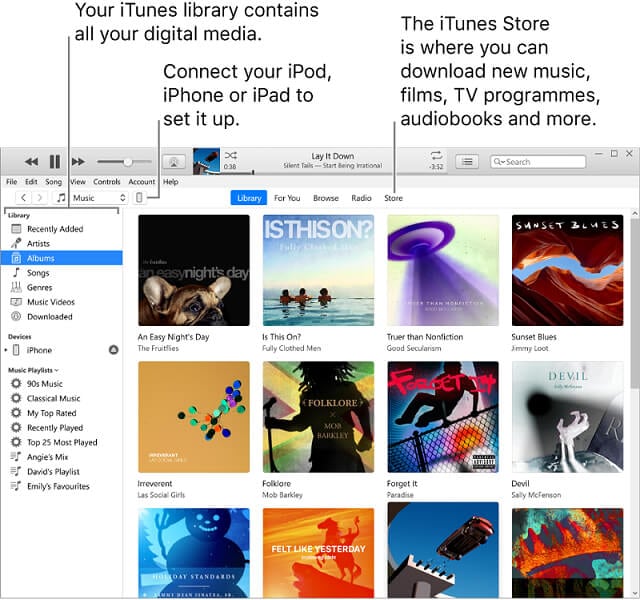
Procédons maintenant étape par étape pour télécharger des vidéos mp4 sur iPhone à l’aide d’iTunes :
Étape 1 : Lancez le logiciel ‘iTunes’ sur votre système. Cliquez maintenant sur la bibliothèque ‘Musique’ dans le coin supérieur gauche. Changez-le en ‘Films’.
Étape 2 : Maintenant, cliquez sur l’option ‘fichier’ et choisissez ‘Ajouter un fichier à la bibliothèque’ comme indiqué dans l’image.
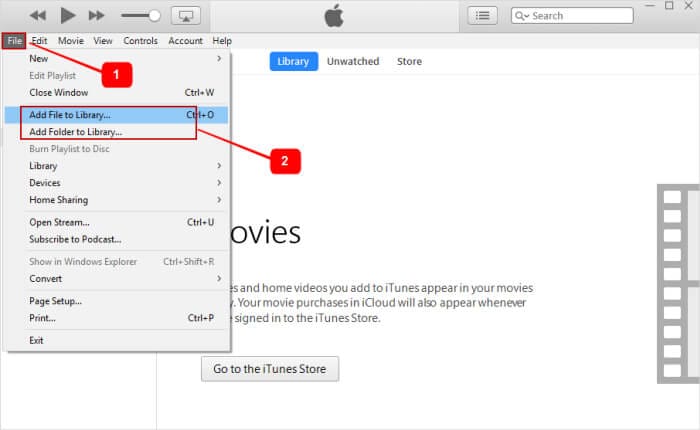
Étape 3 : Choisissez maintenant l’emplacement où vous aviez conservé vos fichiers mp4. Après avoir choisi les fichiers mp4 sélectionnés ou tous en même temps, transférez-les dans la bibliothèque.
Étape 4 : Branchez maintenant votre iPhone à l’aide d’un câble USB fourni avec votre iPhone. Vous pouvez également utiliser n’importe quel autre câble compatible, mais assurez-vous qu’il est authentique pour un transfert de données plus rapide et efficace. Attendez la détection.
Étape 5 : Une fois détecté, cliquez sur l’icône de l’appareil dans le coin supérieur gauche de la barre iTunes et choisissez ‘films’ dans le menu de gauche.
Étape 6 : Choisissez maintenant l’option ‘synchroniser les films’ comme indiqué sur l’image et sélectionnez les fichiers mp4 que vous souhaitez transférer sur votre iPhone. Une fois que vous avez terminé de sélectionner des vidéos mp4, cliquez sur ‘synchroniser’ comme indiqué dans l’image.
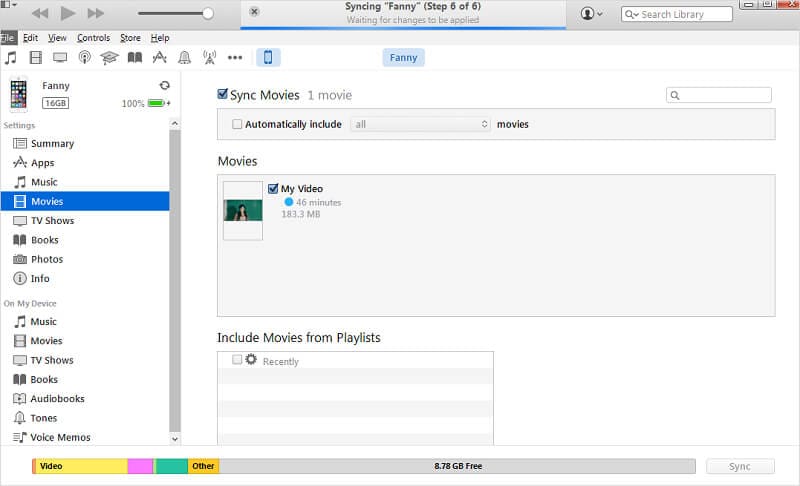
Le processus de synchronisation commencera. Cela prendra quelques minutes en fonction de la taille des fichiers mp4. Une fois le processus de synchronisation terminé. Vous pouvez débrancher votre iPhone en toute sécurité et lire ou modifier vos vidéos mp4 sur votre iPhone selon votre choix.
Deuxième partie : Transférer des mp4 sur iPhone sans iTunes
Bien qu’iTunes soit un logiciel officiel d’Apple qui permet de transférer facilement des vidéos mp4 vers l’iPhone. Mais si nous voyons sur une base pratique, il a ses limites. Par conséquent, nous ne pouvons pas dire que c’est le logiciel le plus efficace pour la synchronisation des médias.
Maintenant, vous devez probablement réfléchir à la façon de transférer efficacement des mp4 sur iPhone sans iTunes ?
Eh bien, pour vous aider ici, DrFoneTool – gestionnaire de téléphone est le logiciel ultime qui peut faire un travail pour vous. DrFoneTool est un gestionnaire de smartphone. Il vous permet de transférer facilement vos vidéos mp4 sur iPhone. Non seulement ce DrFoneTool est un logiciel polyvalent qui vous permet de transférer entièrement les médias de n’importe quel appareil vers votre iPhone.
Cela signifie que si vous vous demandez probablement comment transférer mp4 vers iPhone 7 ou comment transférer mp4 vers la pellicule de l’iPhone ou comment transférer mp4 de mac vers iPhone ou comment transférer mp4 de PC vers iPhone et ainsi de suite.
Toutes vos recherches se terminent ici car DrFoneTool est spécialement conçu à ces fins uniquement. Non seulement cela, mais DrFoneTool vous aide également à gérer et à organiser divers fichiers sur votre appareil. Avec l’aide de ce logiciel, vous pouvez créer vos listes de lecture personnelles et également ajouter divers albums à votre appareil. De plus, il vous offre également la possibilité de synchroniser vos données avec tous les appareils Apple.
Passons donc en revue quelques étapes simples pour transférer une vidéo mp4 sur iPhone à l’aide de DrFoneTool.
Étape 1 : Installez DrFoneTool sur votre PC Windows ou Mac et lancez-le. Une fois qu’il est lancé correctement, sélectionnez ‘Gestionnaire de téléphone’ parmi les options données sur l’écran d’accueil, comme indiqué dans l’image.

Étape 2 : Branchez maintenant votre iPhone à votre système à l’aide du câble USB de votre iPhone. Il est conseillé d’utiliser un câble USB authentique pour un transfert de données plus rapide. Lors de la connexion de votre iPhone à votre système, si vous recevez un message ‘Faites confiance à cet ordinateur’, choisissez ‘Accepter’ pour continuer.
Étape 3 : Une fois que vous avez terminé l’étape 2, votre iPhone sera automatiquement détecté par le logiciel. Vous verrez maintenant les options suivantes comme indiqué dans l’image.

Maintenant, choisissez simplement ‘vidéos’ dans le panneau supérieur pour continuer. Choisir cette option vous montrera toutes les vidéos présentes sur vos appareils. Si vous rencontrez des difficultés pour trouver les vidéos que vous recherchez. Vous pouvez les voir par catégorie en allant dans le panneau de gauche.
Étape 4 : Maintenant, pour transférer des vidéos mp4 sur votre iPhone, allez dans la barre d’outils et choisissez l’option ‘Importer’. Vous pouvez choisir un fichier ou un dossier entier selon les besoins, comme indiqué dans l’image.

Une fois que vous avez choisi l’une des options de ‘Ajouter un fichier’ ou ‘Ajouter un dossier’. Une fenêtre de navigateur sera lancée. Maintenant, ce que vous devez faire est d’aller simplement à l’emplacement de votre système où vous avez conservé vos vidéos mp4, comme indiqué dans l’image.

Étape 5 : Une fois que vous avez terminé l’étape 4, cliquez simplement sur ‘Ouvrir’. Cela lancera le processus de copie des vidéos mp4 sur votre iPhone. Une fois le processus de copie terminé, vous pouvez brancher votre iPhone en toute sécurité. Vous pouvez maintenant accéder à vos vidéos mp4 depuis votre iPhone.
Eh bien, maintenant, vous devez probablement vous demander quelle est la différence entre iTunes et DrFoneTool. Bien qu’il n’y ait pas beaucoup de différence qui puisse être remarquée à l’aide des étapes mentionnées précédemment. Pour vous le rendre plus compréhensible, un tableau de comparaison est donné ci-dessous. Ce tableau vous permettra de connaître la vraie différence dans le processus de transfert de vidéos mp4 vers l’iPhone à l’aide d’iTunes et de DrFoneTool.
| Métrique | iTunes | DrFoneTool |
|---|---|---|
| Tous les formats vidéo | ✘ | ✔ |
| Perte de données pendant la synchronisation. | ✔ | ✘ |
| Vitesse de transfert avec une grande taille de fichier | Moyenne | Blanchiment |
| Correction des informations sur la musique. | ✘ | automatiquement |
| Ajoutez des fichiers directement de l’ordinateur à l’iPhone | ✘ | ✔ |
| Transférer des vidéos d’iDevices vers un PC | ✘ | ✔ |
Presque, toutes les différences majeures entre les deux vous sont présentées. Alors, choisissez celui qui vous convient, qui peut facilement faire un travail pour vous.
Conclusion
Transférer des vidéos mp4 sur iPhone est un processus simple. Il nécessite juste quelques informations de base à cette fin. Mais le fait est que de nombreuses informations non pertinentes à ce sujet circulent sur Internet. Cette information peut parfois fonctionner et parfois non. Mais une chose est claire, cela a créé beaucoup de confusion dans l’esprit des utilisateurs. Cette information s’est reflétée de telle manière qu’elle a rendu difficile la tâche simple d’importer des vidéos mp4 sur l’iPhone.
En conséquence, les gens dépensent même de l’argent pour ce processus de transfert. Mais pour vous, ces informations sont fournies à portée de main en quelques étapes simples. Maintenant, comment transférer des mp4 sur iPhone avec ou sans iTunes n’est plus difficile.
Derniers articles


